ترلو Trello نرم افزار مدیریت پروژه آنلاینی است که اخیرا کاربران ایرانی به دنبال جایگزین مناسبی برای آن هستند. در ادامه امکانات ترلو Trello را معرفی میکنیم و توضیح میدهیم که چرا نرم افزار فارسی بهتایم بهترین جایگزین ترلو است.
ترلو یک نرمافزار مدیریت تیم بر اساس روش کانبان است. در این سیستم، شما به اعضای تیم کارتهایی اختصاص میدهید که نمایانگر وظایف مختلف پروژه هستند. این کارتها در ستونهایی مانند To-do ،Doing و Done قرار میگیرند تا بتوانید به راحتی پیشرفت وظایف را پیگیری کنید.
شروع کار با ترلو Trello و آموزش گام به گام ترلو Trello
اضافه کردن وظایف به بورد در ترلو Trello و جایگزین ترلو (بهتایم)
در ترلو Trello میتوانید وظایف را در قالب کارت تعریف کنید. در بهتایم این وظایف را با عنوان فعالیت تعریف میکنید.
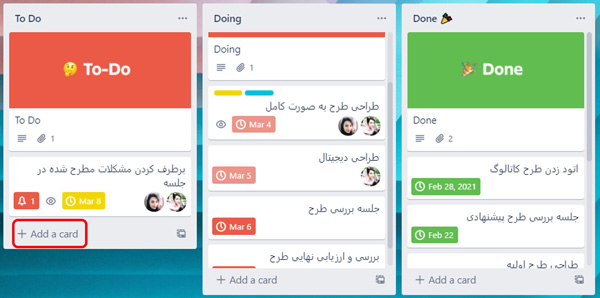
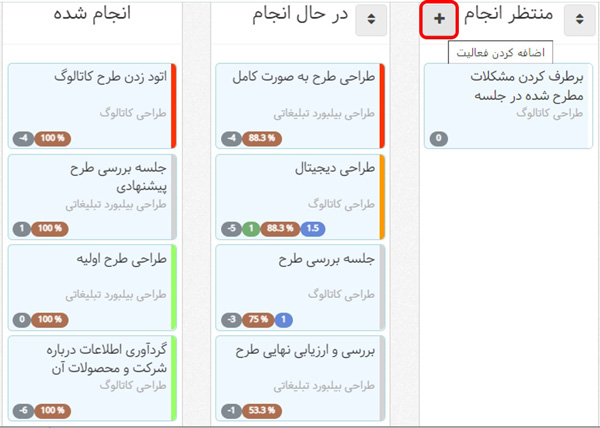
ارجاع وظایف به افراد مختلف در ترلو Trello و جایگزین ترلو (بهتایم)
در ترلو با کلیک روی نام کارت و سپس از قسمت Members میتوانید کارت را به افراد اختصاص دهید. در بهتایم هم با کلیک روی نام فعالیت تعریف شده و یا در همان قسمت تعریف فعالیت و فیلد تیم میتوانید وظایف را به افراد مختلف اختصاص دهید.
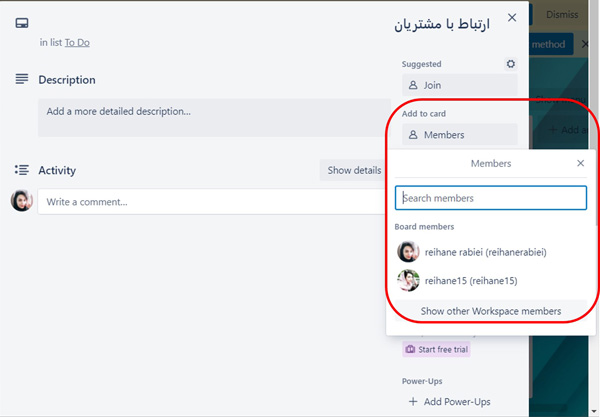
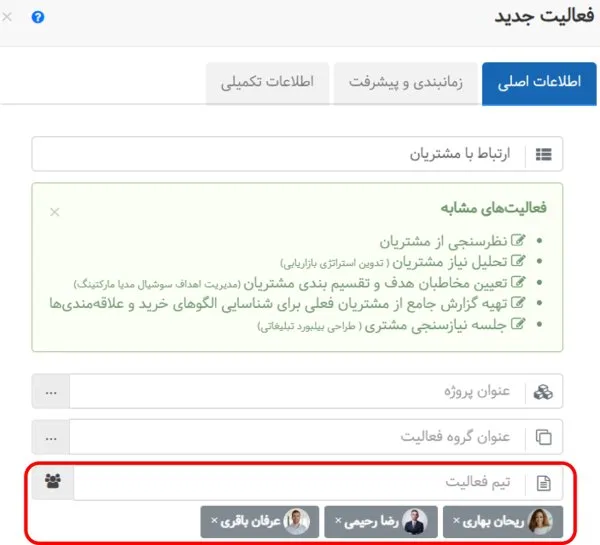
تعیین تاریخ سررسید برای وظیفه در ترلو Trello و جایگزین ترلو (بهتایم)
در ترلو Trello با کلیک روی کارت و سپس مراجعه به قسمت dates میتوانید برای کارت سررسید مشخص کنید. در بهتایم بر روی فعالیتی که تعریف کردید کلیک کنید و سپس در تب زمانبندی برای فعالیت تاریخ سررسید مشخص کنید.
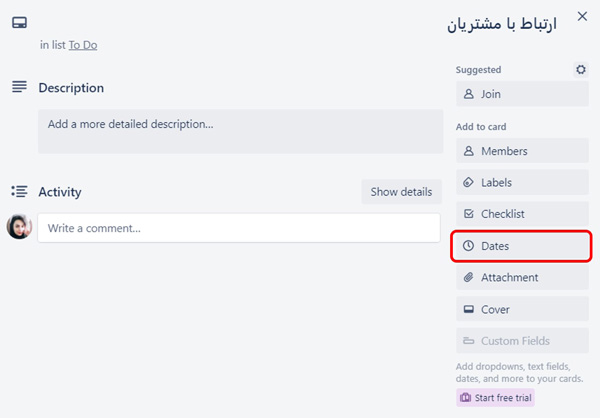
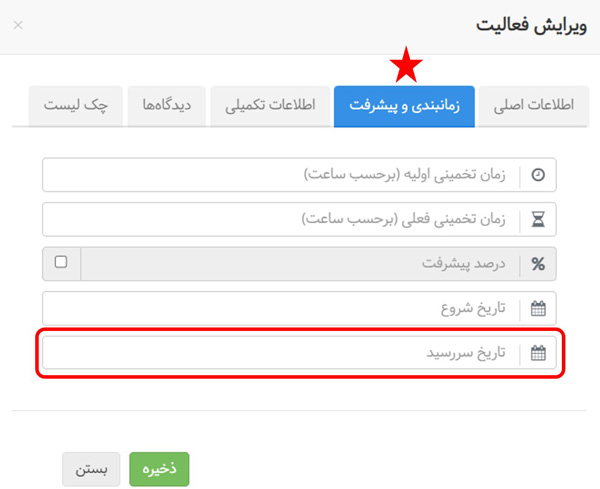
مشخص کردن چک لیست برای وظیفه در ترلو Trello و جایگزین ترلو (بهتایم)
در ترلو Trello برای تعریف چک لیست پس از کلیک روی کارت مورد نظر بر روی checklist کلیک کنید. در بهتایم برای تعریف چک لیست با کلیک روی نام فعالیت و در تب چک لیست میتوانید آیتمهای چک لیست را تعریف کنید.
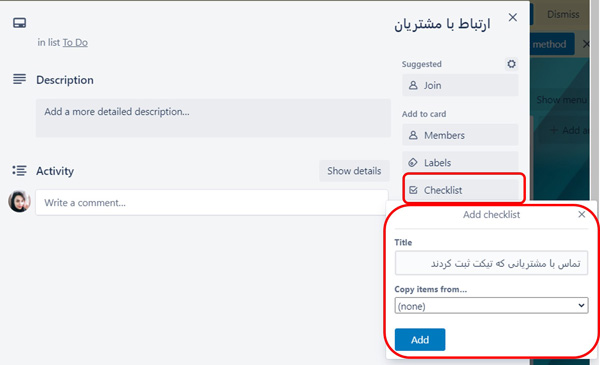
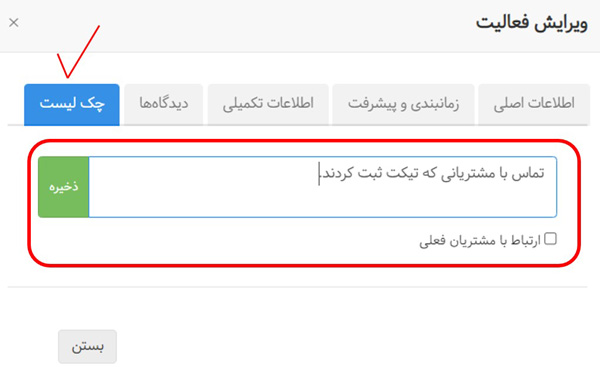
پیوست فایل به وظیفه یا کارت در ترلو Trello و جایگزین ترلو (بهتایم)
در ترلو Trello برای پیوست فایل به کارت بر روی کارت کلیک کرده و به قسمت Attachment مراجعه کنید. در بهتایم بر روی آیکن پیوست کلیک کنید.
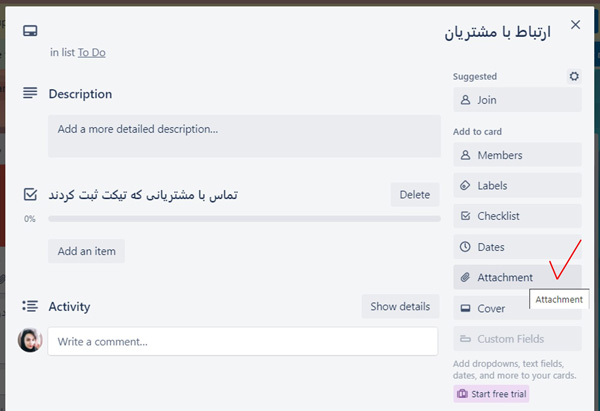
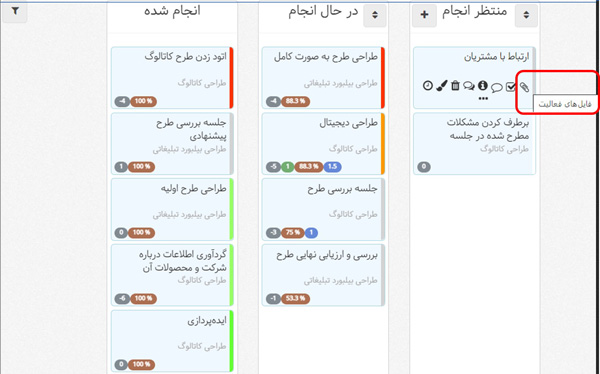
اضافه کردن توضیحات به هر کارت در ترلو Trello و جایگزین ترلو (بهتایم)
در ترلو Trello برای اضافه کردن توضیحات به هر کارت پس از کلیک بر روی آن کارت از قسمت description استفاده کنید و در بهتایم با کلیک روی نام فعالیت به تب اطلاعات تکمیلی و قسمت توضیحات مراجعه کنید.
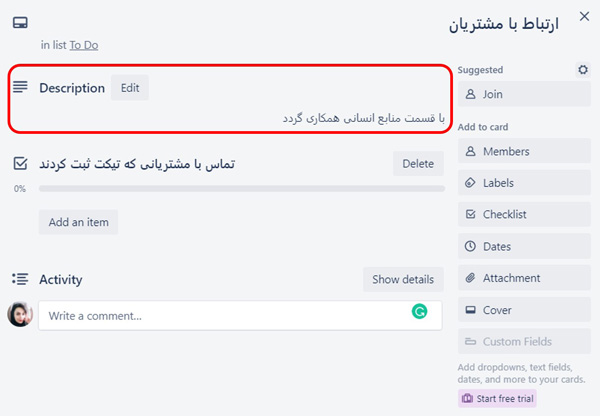
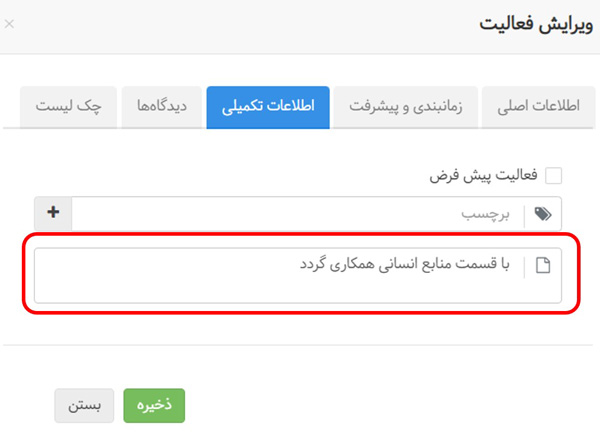
گفتگو بر روی هر کارت در ترلو Trello و جایگزین ترلو (بهتایم)
در ترلو برای گفتگو بر روی هر کارت به قسمت write a comment مراجعه کنید. از همین قسمت میتوانید فایل هم ارسال کنید. در بهتایم کافیست بر روی آیکن چت کلیک کنید تا به چتروم فعالیت بروید و با اعضای تیم فعالیت گفتگو کنید و یا فایل ارسال کنید. همچنین با کلیک روی آیکن دیدگاهها میتوانید بر روی فعالیت دیدگاه بنویسید و آن را ویرایش یا حذف کنید تا همتیمیهای شما آن را ببینند.
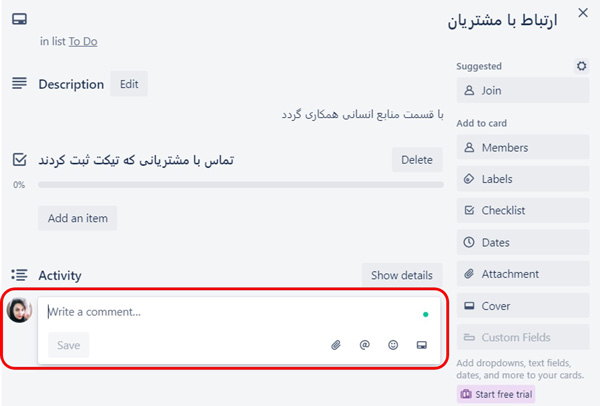
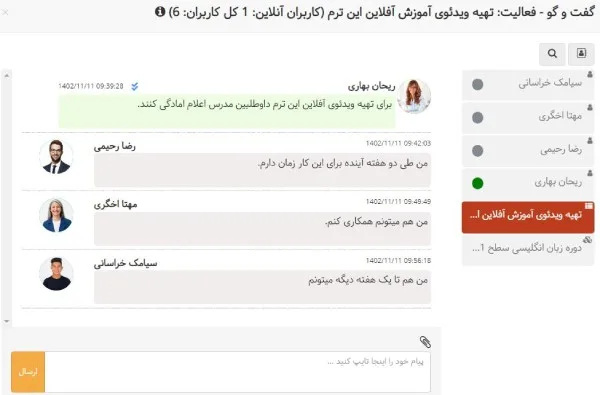
تخصیص برچسب به کارت در ترلو Trello و جایگزین ترلو (بهتایم)
در ترلو Trello میتوانید با کلیک روی کارت و مراجعه به قسمت Labels به کارتهای مختلف برچسبهایی مختلف با رنگهای متفاوت اختصاص دهید، تا در نمای بورد قابل شناسایی باشند. در بهتایم هم با کلیک روی نام فعالیت و مراجعه به تب اطلاعات تکمیلی و قسمت برچسب، فعالیتهای خود را برچسبگذاری کنید.
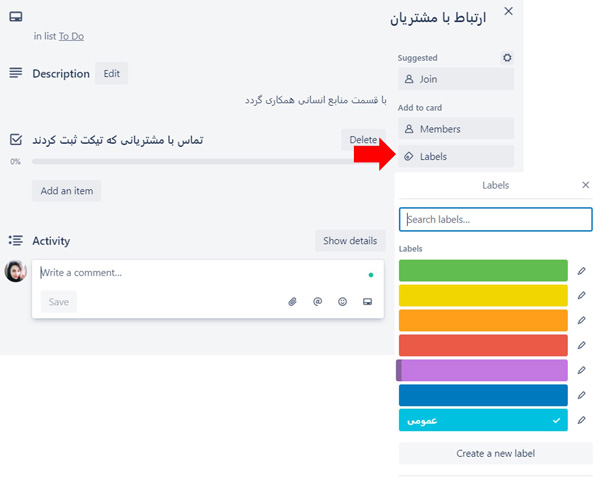
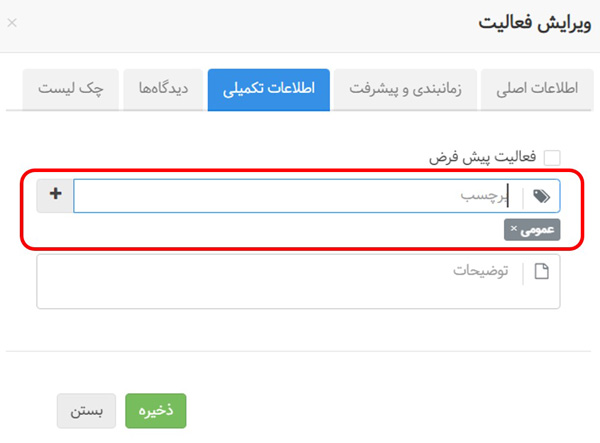
تخصیص رنگ به هر کارت در ترلو Trello و جایگزین ترلو (بهتایم)
بر اساس معیارهای مختلف به فعالیتها رنگ اختصاص دهید، برای این کار در ترلو Trello به قسمت cover مراجعه کنید. در بهتایم بر روی نوار باریک کنار فعالیت کلیک کنید.
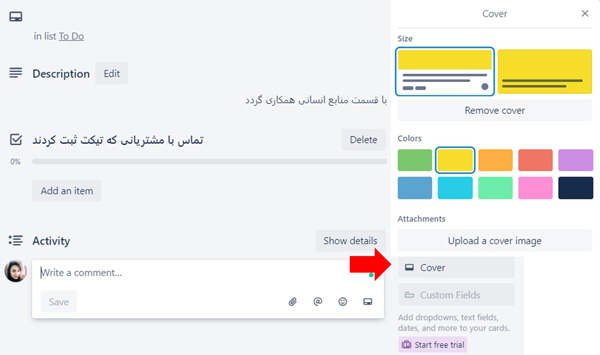
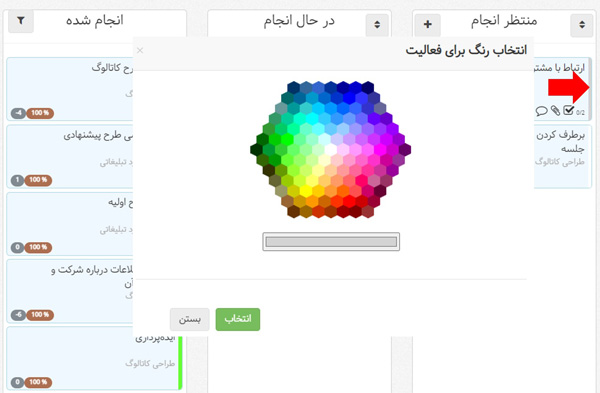
مشاهده تغییرات روی فعالیت
در ترلو Trello و بهتایم تغییرات صورت گرفته بر روی فعالیتها ثبت میشوند. در ترلو برای مشاهده تغییرات فعالیت پس از کلیک بر روی کارت به قسمت Show details مراجعه کنید. برای این منظور در بهتایم به قسمت فعالیتها رفته و پس از سرچ و پیدا کردن فعالیت مورد نظر بر روی دکمه نمایش تغییرات فعالیت کلیک کنید. علاوه بر این، گزارشی تحت عنوان گزارش تغییرات ثبت شده هم در قسمت گزارشهای بهتایم وجود دارد.
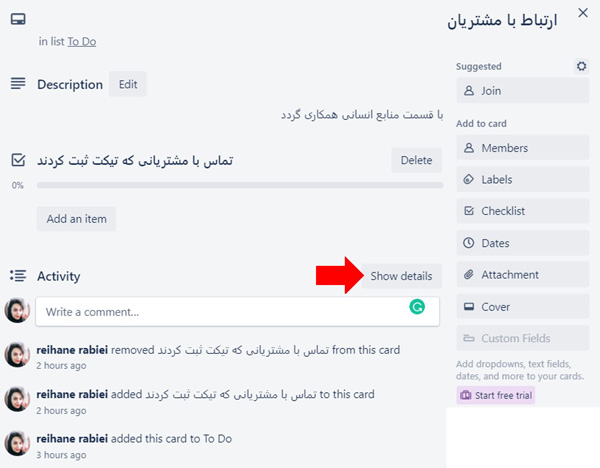
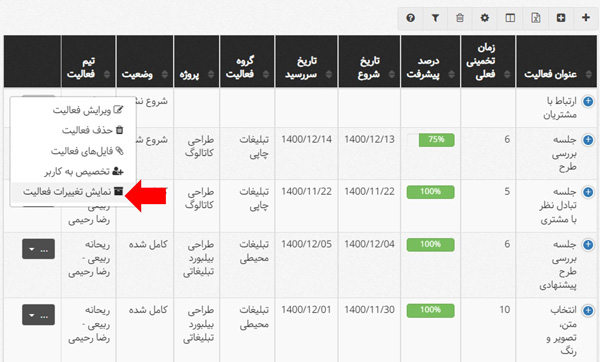
امکان لینک شدن با Google Drive
در ترلو Trello برای لینک شدن با Google Drive پس از کلیک روی کارت، به قسمت Power-Ups مراجعه کنید و Add Power-Ups را بزنید و Google Drive را پیدا کنید. در بهتایم به قسمت پروفایل و سپس ارتباطات مراجعه کنید و لینک شدن با Google Drive را انتخاب کنید.
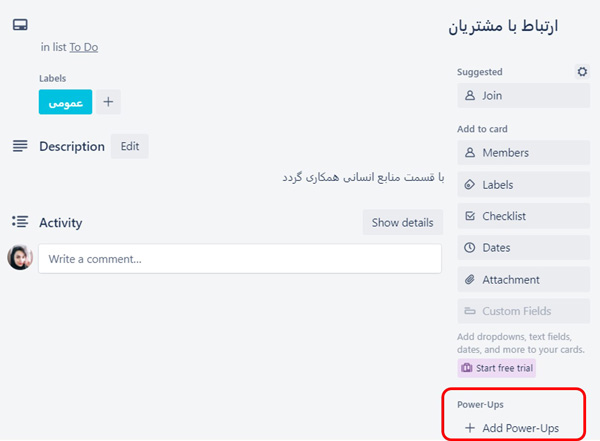
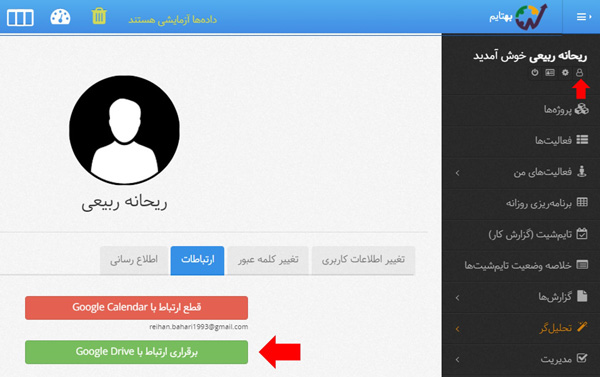
محدود کردن دسترسی اعضای یک بورد در ترلو Trello و جایگزین ترلو (بهتایم)
برای محدود کردن دسترسی اعضای بورد به قسمت menu مراجعه کنید و سپس بر روی more کلیک کنید و setting را بزنید، در نسخه رایگان ترلو این امکان فراهم نیست. برای محدود کردن دسترسی اعضای تیم به قسمتهای مختلف بهتایم از جمله پروژه و فعالیت به مدیریت و مدیریت کاربران مراجعه کنید و سپس برای هر کاربر ویرایش مجوزها را بزنید.
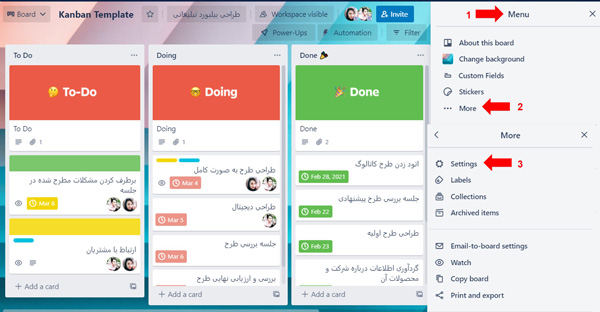
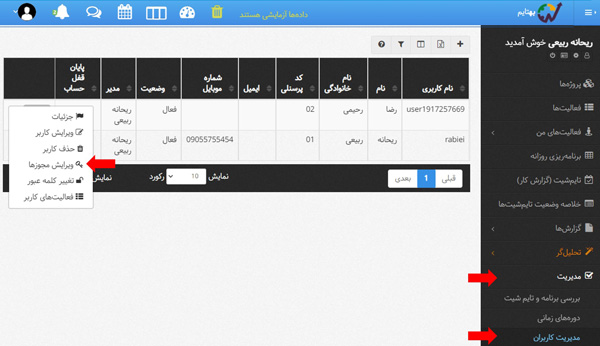
نمایش جدولی فعالیتها
برای مشاهده نمایش جدولی فعالیتها در ترلو Trello به open workspace table مراجعه کنید. در بهتایم از منو به قسمت فعالیتها مراجعه کنید. برای مشاهده فعالیتهای خود از منو به فعالیتهای من مراجعه کنید.
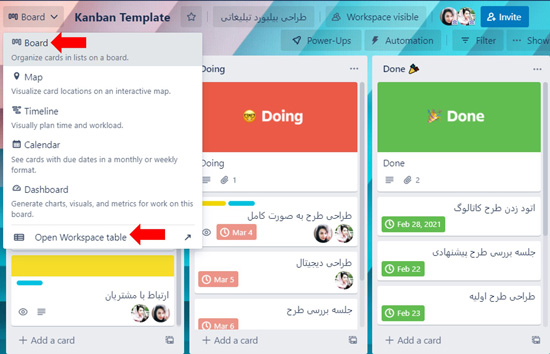
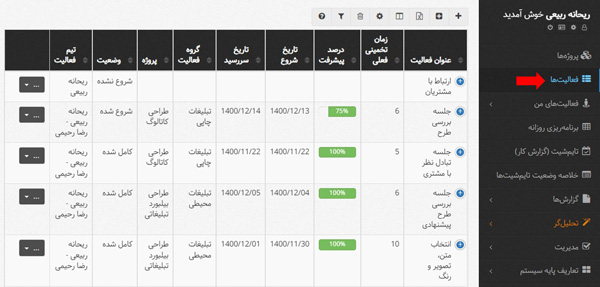
فیلد سفارشی در ترلو Trello و جایگزین ترلو (بهتایم)
در ترلو Trello با کلیک بر روی کارت مورد نظر به قسمت custom field مراجعه کنید. در بهتایم هم در منوی فعالیتها و یا سایر منوها با کلیک روی آیکن تنظیمات در بالای هر جدول و سپس فیلد سفارشی، فیلد دلخواه خود را ایجاد کنید.
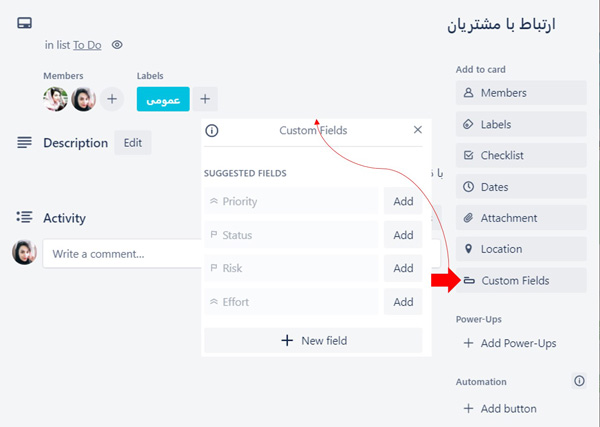
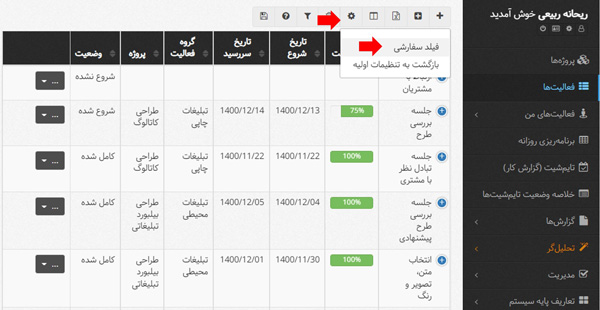
تقویم
برای رسیدن به تقویم در ترلو Trello بر روی board کلیک کنید و calendar را انتخاب کنید. تقویم ترلو تنها فعالیتها را در سررسیدشان نمایش میدهد. برای رسیدن به تقویم بهتایم از قسمت بالای صفحه بهتایم بر روی آیکن تقویم کلیک کنید. در تقویم بهتایم، تاریخ شروع فعالیتها، سررسیدشان، روزهایی که برای فعالیت برنامهریزی شده و همینطور بازههای زمانی ثبت شده در برنامهریزی نمایش داده میشود. امکان برنامهریزی برای روزهای مختلف هم از تقویم بهتایم وجود دارد.
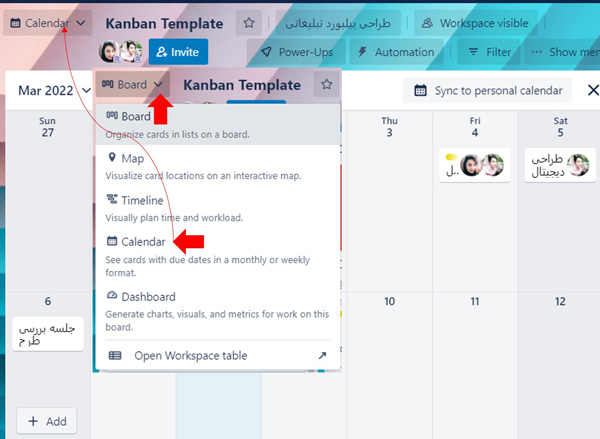
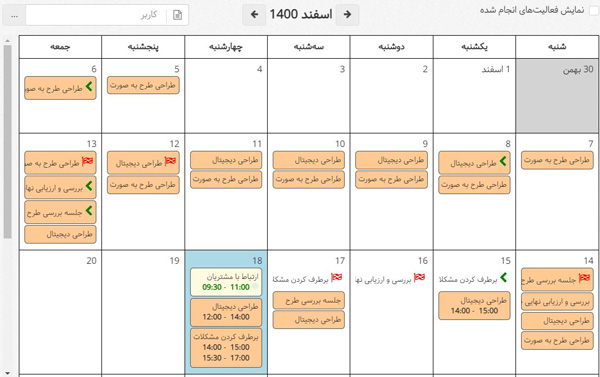
داشبورد در ترلو Trello و جایگزین ترلو (بهتایم)
داشبورد در ترلو Trello با کلیک روی board و انتخاب dashboard در دسترس است. بعد از انتخاب نوع نمودار میتوانید نمودارهای تعداد کارت در هر لیست، تعداد کارت در هر برچسب، تعداد کارت برای هر عضو، تعداد کارتهای وضعیت مختلف مانند انجام شده، تاخیر خورده و… را بسازید. در بهتایم برای رسیدن به داشبورد کافیست بر روی آیکن داشبورد در بالای صفحه اصلی بهتایم کلیک کنید و داشبوردی با تعداد و چینش نمودار دلخواه بسازید. نمودارهایی مانند:
- ده پروژه با بیشترین زمان صرف شده
- سهم پروژهها از زمان صرف شده
- سهم گروه فعالیتها از زمان صرف شده
- زمان واقعی کاربران در پروژهها
- میانگین بار کاری افراد
در بهتایم برای رسیدن به نمودارهای زیرِ هر پروژه به قسمت پروژهها مراجعه کنید.
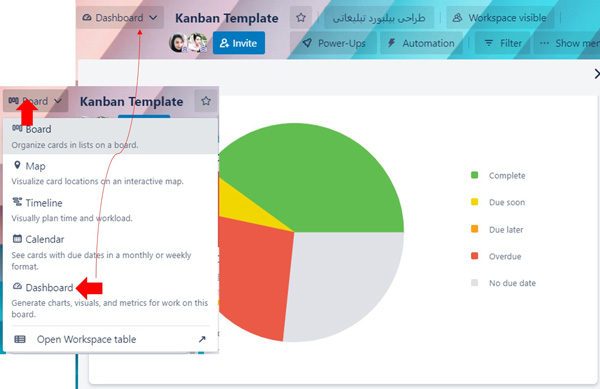
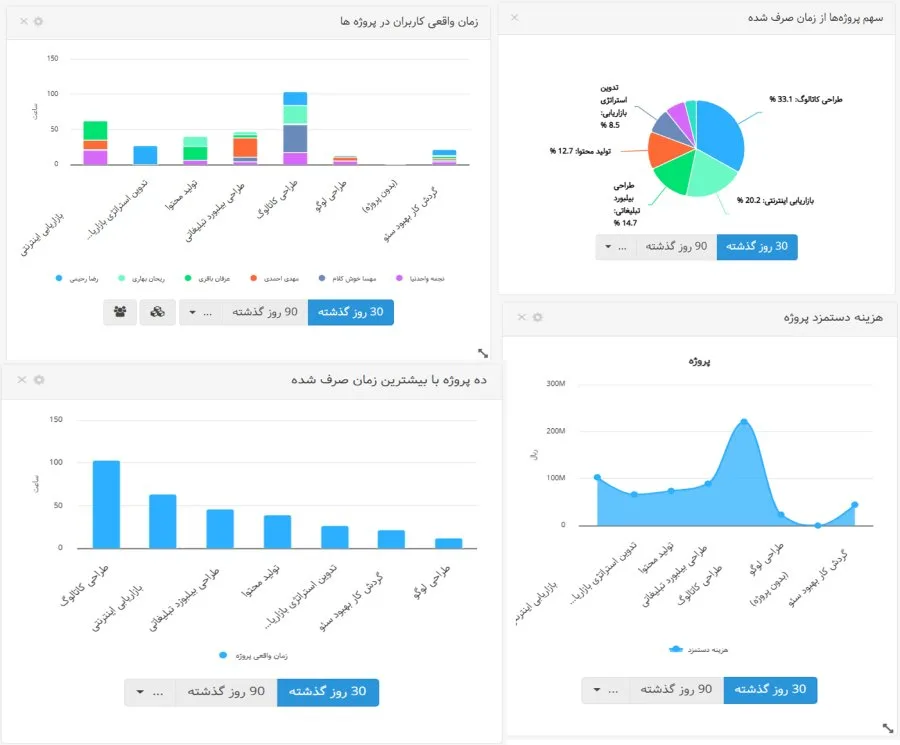
علاوه بر این در بهتایم در قسمت تحلیلگر و نمودارساز میتوانید به سادگی و براساس پارامترهای متعدد نمودار جدید بسازید.
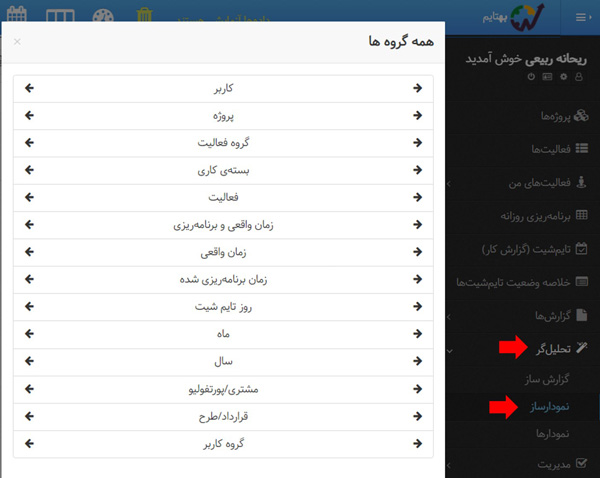
گانت چارت
در ترلو Trello در نمای timeline میتوانید نمایش گرافیکی فعالیتها را داشته باشید. که برای دسترسی به آن باید بر روی board کلیک کنید و timeline را انتخاب کنید. در بهتایم برای رسیدن به گانت چارت هر پروژه، در منوی پروژهها، پروژه مورد نظر را پیدا کرده و به صفحه گانتچارت مراجعه کنید. نمودار گانت بهتایم تعاملی است و همچنین بستههای کاری و درصد پیشرفت آنها و فعالیتهایشان را نمایش میدهد. در گانت چارت بهتایم امکان برقراری روابط بین فعالیتها و نمایش مسیر بحرانی وجود دارد.
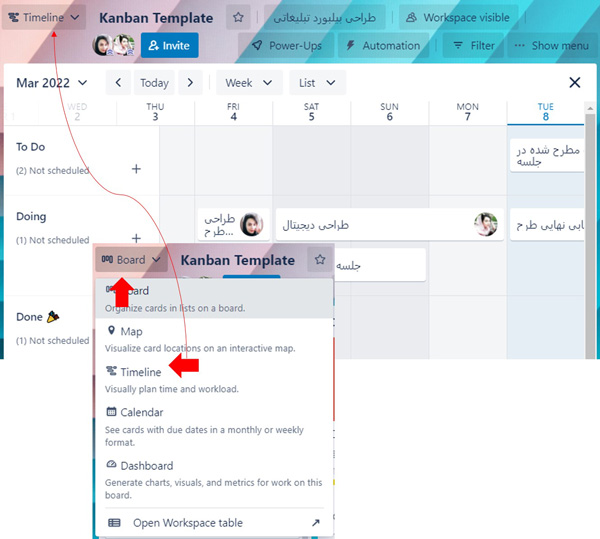
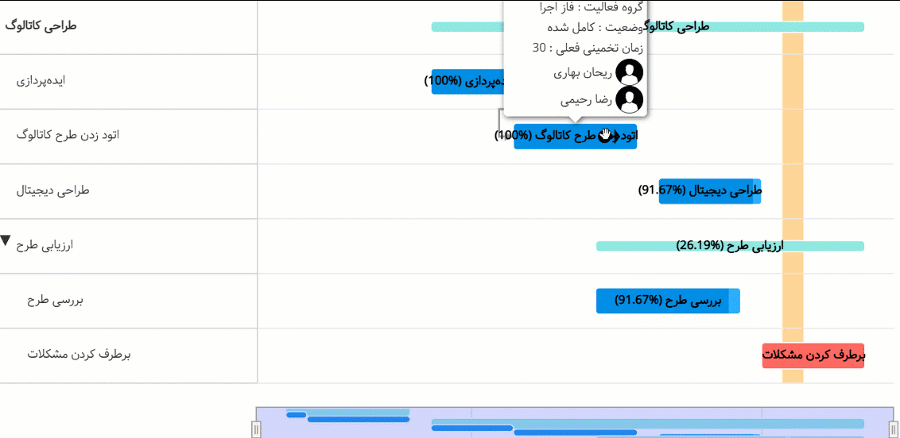
Wbs در ترلو Trello و جایگزین ترلو (بهتایم)
در ترلو Trello امکان پیادهسازی مستقیم ساختار شکست کار یا WBS وجود ندارد. برای پیادهسازی ساختار شکست کار در قسمت Power-Ups باید wbs را سرچ کنید و با آن لینک شوید. در بهتایم با تعریف پروژه و سپس کلیک روی نام پروژه به صفحه درختی پروژه منتقل شده و میتوانید پروژه خود را به بینهایت سطح تجزیه کنید.
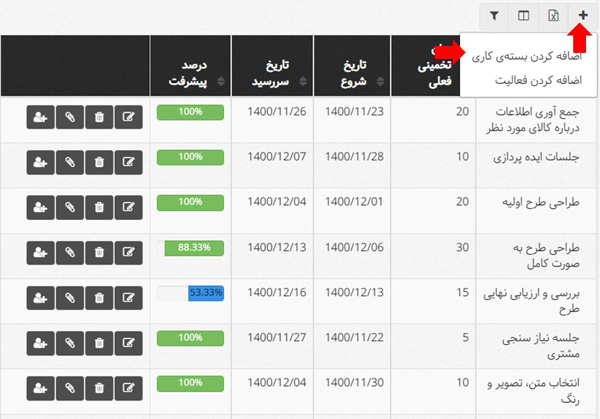
گزارشها در بهتایم
گزارشها به طور مستقیم در ترلو Trello وجود ندارد و باید به کمک امکان Power-Ups به ترلو اضافه شود. در بهتایم از منو به قسمت گزارشها مراجعه کنید و از گزارشهای مختلف بهتایم برای ارزیابی و برنامهریزی استفاده کنید.
گزارش پیشرفت پروژه
در بهتایم میتوانید درصد پیشرفت پروژههای خود را با یک نگاه مشاهده کنید. درصد پیشرفت پروژهها براساس پیشرفت فعالیتهای آنها اندازهگیری میشود.
- گزارش فعالیتهای کاربر
- گزارش فعالیتهای سررسید شده
- گزارش ورود و خروج کاربران
- گزارش تغییرات ثبت شده
- گزارش تایمشیتها به تفکیک کاربران و پروژهها
- گزارش هزینههای پروژه
- گزارش تأخیر کاربران
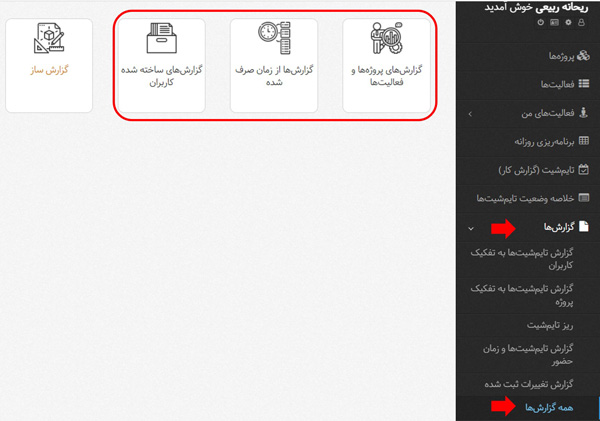
اگر گزارشهای بهتایم برای شما کافی نیست حتی این امکان را دارید که با ابزار گزارشساز، گزارش جدید بسازید. این ابزار مانند نمودارساز در قسمت تحلیلگر قرار دارد.
ابزار ردیابی زمان در بهتایم
در ترلو Trello به طور مستقیم ابزاری برای ردیابی زمان وجود ندارد و باید از امکان Power-Ups استفاده کرده و ترلو را با ابزارهای time tracker جوین کنید. در بهتایم اما کافیست به ابزار تایمشیت مراجعه کنید و به کمک تایمر و یا به صورت دستی زمان صرف شده بر روی فعالیتهای مختلف را ردیابی کنید. به واسطه این ردیابی زمان، گزارشها و نمودارهای بهتایم آماده میشوند که اطلاعات کاملی از زمان صرف شده بر روی پروژههای مختلف، فعالیتهای هر پروژه و همینطور اینکه این زمانها توسط چه کسی صرف شده در اختیار شما قرار میدهند.
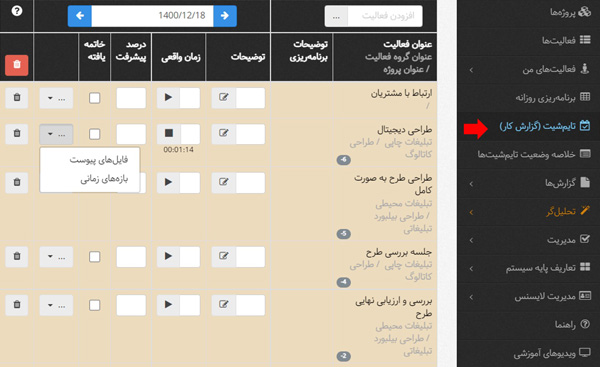
برنامهریزی در بهتایم
این نوع برنامهریزی خاص خود بهتایم هست. فعالیتهای اختصاص یافته به کاربران را در تاریخ شروع به برنامه اضافه میکند و افراد تا زمان مشخصی از روز فرصت دارند برای روز خود و همینطور روزهای آتی برنامهریزی کنند. میتوانند به برنامه خود توضیحات اضافه کنند و همچنین بازه زمانی ثبت کنند. بازههای زمانی ثبت شده در تقویم کاری افراد هم نمایش داده میشود.
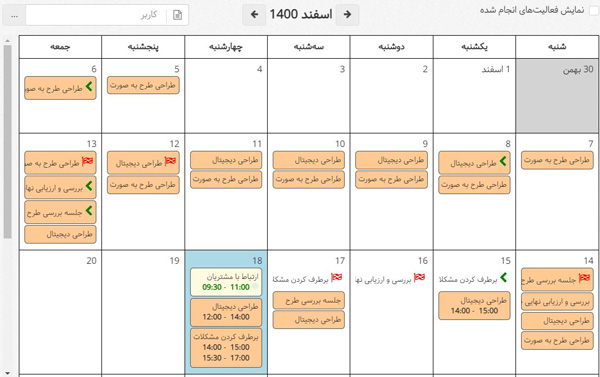
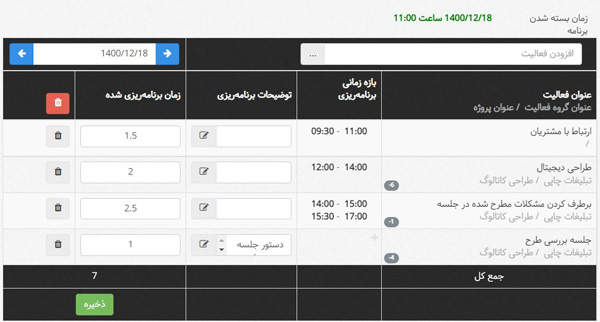
توجه کنید که اگر تصمیم به استفاده از بهتایم به عنوان جایگزین ترلو گرفتید، میتوانید کارتهای ترلو را به عنوان فعالیت به بهتایم وارد کنید. برای وارد کردن کارتهای Trello به عنوان فعاليتهاي پروژه در بهتایم، برقراری ارتباط با ترلو را بزنید و اکانت ترلو و بورد مورد نظر خود را انتخاب کنید.
نتیجهگیری
با آگاهی از امکانات بهتایم و مقایسه آنها با نرم افزار ترلو مشاهده میکنید که بهتایم میتواند جایگزین ترلو باشد. همانطور که دیدید برای دستیابی به بسیاری از امکانات ترلو لازم است تا با نرم افزارهای دیگر لینک شوید اما با بهتایم تمام امکانات لازم برای مدیریت پروژه را در یک ابزار واحد خواهید داشت. به بهتایمیها اعتماد کنید و تمام این امکانات را برای ۷ روز با همراهی ما به رایگان تست کنید.